Si vous êtes dans l'informatique, vous avez probablement une configuration multi-moniteurs dans votre bureau ou à la maison, non? J'utilise actuellement deux moniteurs à la fois dans mon bureau et à la maison. Une fois que vous commencez à utiliser un ordinateur avec plus d'un moniteur, il est presque impossible de revenir à un seul!
Les deux moniteurs sont parfaits parce que vous travaillez simultanément avec plusieurs programmes en plein écran. Bien que de nombreuses personnes n'effectuent qu'une tâche à la fois sur leur ordinateur, les informaticiens ont généralement au moins 10 à 15 fenêtres différentes ouvertes à la fois.
Vous pouvez utiliser les fonctionnalités des nouvelles versions de Windows pour diviser votre écran en parties, mais ce n’est pas aussi élégant que de disposer de plusieurs moniteurs. Le double moniteur nous rend plus efficaces. Toutefois, si vous utilisez deux moniteurs avec uniquement les options graphiques par défaut de Windows, vous manquez beaucoup de choses. Il y a plusieurs choses que je déteste à propos d'une configuration double moniteur par défaut:
1. Pour déplacer une application d'un moniteur à un deuxième ou à un troisième, vous devez d'abord réduire l'application puis la faire glisser sur l'autre moniteur! Douleur royale.
2. Même si certaines applications seront sur votre moniteur principal et d'autres sur votre moniteur secondaire, toutes les applications s'affichent dans la barre des tâches. Cela rend très difficile de savoir quel programme est sur quel moniteur. Il est beaucoup plus facile d'avoir une barre de tâches distincte pour chaque moniteur, avec uniquement les programmes affichés sur ce moniteur spécifique. (Ce n'est plus vrai dans Windows 8 et Windows 10)
3. Il n’est pas possible d’étendre une application sur les deux moniteurs. C'est vraiment génial si vous avez une longue feuille de calcul Excel qui nécessite beaucoup de défilement. Si vous pouvez étendre l'application sur deux ou trois écrans, vous pouvez voir deux à trois fois plus de colonnes!
Afin de surmonter ces limitations, vous devez utiliser un logiciel de gestion multi-moniteurs tiers. Il y a vraiment un couple qui mérite d'être mentionné, dont certains sont gratuits. Les applications commerciales ont plus de fonctionnalités et peuvent valoir le coût, en fonction de vos besoins.
Outils à double moniteur

Dual Monitor Tools est un programme entièrement à source ouverte qui est mis à jour très souvent. Il a une tonne de fonctionnalités et d'options qui vous permettent de contrôler à peu près tous les aspects d'une configuration à double moniteur. Je recommande d’essayer ce programme d’abord, car il est gratuit et comporte de nombreuses fonctionnalités.
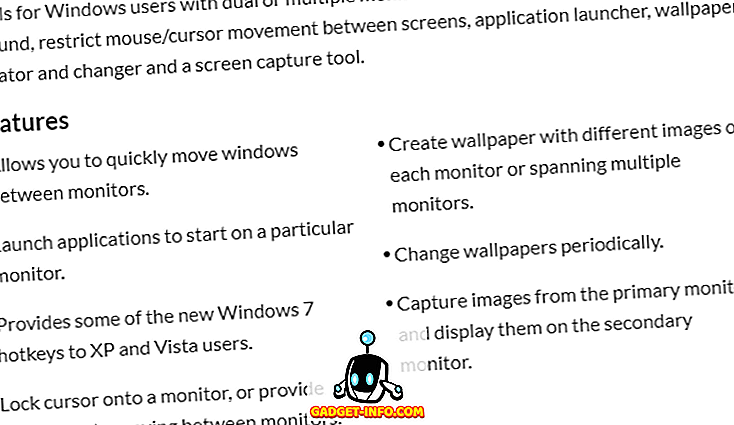
DisplayFusion
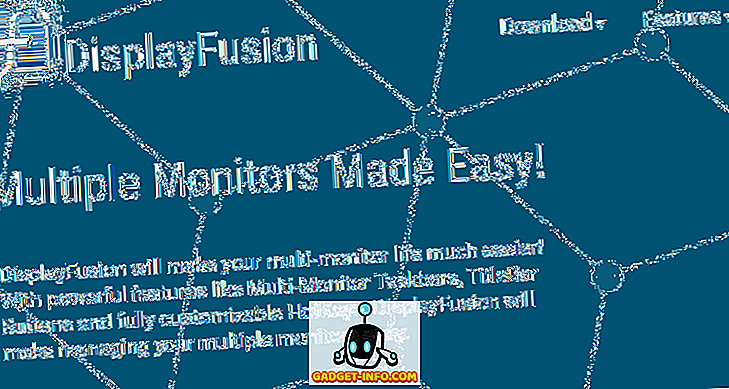
Pour ma propre configuration à deux moniteurs, j'ai finalement acheté DisplayFusion, car il possède également une multitude de fonctionnalités, mais il est plus professionnel que les outils à double moniteur. Ils ont une version gratuite, mais j'ai décidé de dépenser 29 $ pour la version Standard Pro.
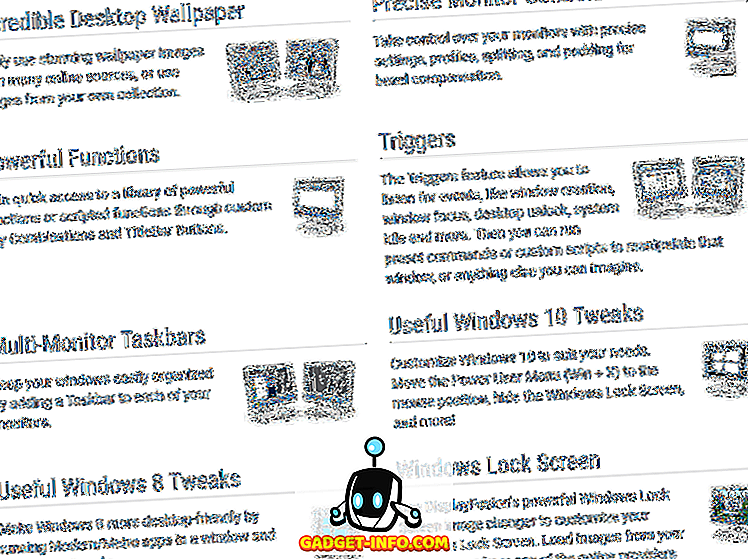
Parmi toutes les options payantes, c'est le meilleur choix. Il possède même de nombreuses fonctionnalités spécifiques à Windows 10, qu’aucun autre logiciel n’a pour le moment. J'aime aussi la fonctionnalité de déclencheurs, unique à DisplayFusion. Il vous permet d'exécuter certaines commandes ou scripts lorsque des événements se produisent sur votre PC.
Moniteurs multiples réels
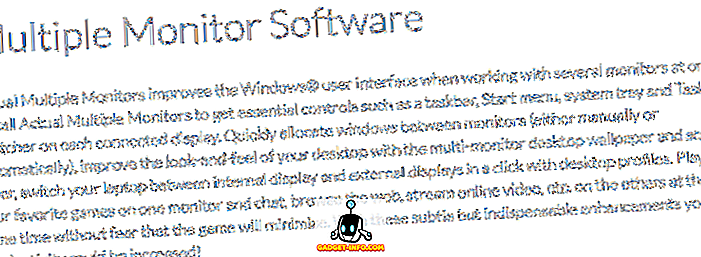
Actual Multiple Monitors est un programme de DisplayLink. Le prix du logiciel est de 25 dollars, mais il dispose d'un essai gratuit. Ce programme possède également la plupart des fonctionnalités standard que vous attendez, telles que des barres de tâches personnalisées, des boutons de barre de titre supplémentaires, des raccourcis clavier personnalisés, la capture de fenêtre, le diviseur de bureau, la mise en miroir de bureau, etc.
UltraMon

UltraMon est également un bon utilitaire pour les systèmes multi-moniteurs, mais il n’est pas aussi riche en fonctionnalités que les autres que j’ai mentionnés ci-dessus. En outre, il en coûte 40 $. Cependant, voici ce que vous obtenez:
- Possibilité de déplacer rapidement des fenêtres ou de les agrandir sur le bureau
- Contrôler la position des applications avec des raccourcis
- Possibilité d'avoir différents fonds d'écran et différents économiseurs d'écran sur chaque moniteur
- Possibilité de refléter l'affichage principal sur un moniteur secondaire pour des présentations
- Possibilité de segmenter les programmes dans les barres de tâches appropriées
Dans l’ensemble, UltraMon est un programme approprié pour gérer plusieurs écrans.
MultiMon
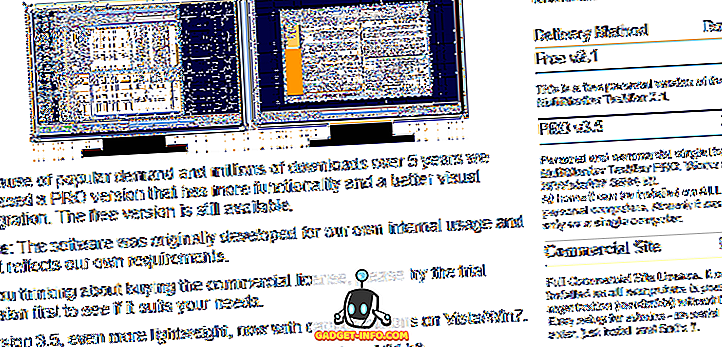
MultiMon est un programme plus ancien qui fonctionne toujours sur la plupart des versions de Windows. Le programme est disponible en deux versions: gratuit et PRO. La version gratuite ajoute essentiellement une deuxième barre des tâches à votre deuxième moniteur. C'est à peu près tout pour la version gratuite, il n'y a vraiment pas d'autres fonctions utiles.
Toutefois, si vous ne voulez pas dépenser d’argent et obtenir deux barres de tâches ne montrant que les applications de ce moniteur, cela fonctionne bien (bien que Windows le fasse automatiquement maintenant). La version PRO ajoute quelques fonctionnalités supplémentaires telles que la possibilité d'étendre un programme sur plusieurs bureaux, une meilleure gestion des fenêtres entre écrans avec différentes résolutions, la prise en charge des thèmes pour les deuxième / troisième barres de tâches, etc.
La version PRO coûte 35 $, ce qui est vraiment élevé à mes yeux! De plus, il n'a pas été mis à jour depuis 2013, ce qui le rend très difficile à recommander.
Ce sont les meilleures options qui existent actuellement pour gérer deux moniteurs. Il n’ya vraiment pas grand-chose d’autre dans cette catégorie. Si vous utilisez un autre programme, faites-le nous savoir dans les commentaires. Prendre plaisir!









